Примітка.: Ми хочемо надавати найновіший вміст довідки рідною мовою користувачів якомога швидше. Цю сторінку перекладено за допомогою засобу автоматичного перекладу, тому вона може містити смислові, синтаксичні або граматичні помилки. Ми вважаємо, що цей вміст стане вам у пригоді. Повідомте нас, чи була інформація корисною, унизу цієї сторінки. Для зручності цю статтю можна переглянути англійською мовою.
Якщо користувач приєднується до наради Skype для бізнесу – онлайн по телефону, він або вона пропонується записати своє ім'я, його можна буде оголошено учасникам як частину запис та вихід із неї оголошення. Якщо абонент не записати своє ім'я, Skype для бізнесу використовує Синтез мовлення оголосити номер абонента, якщо доступно.
Організатор наради Skype для бізнесу визначає, чи учасники мають оголошено, коли вони приєднатися або вийти з наради. Клієнт-адміністратор може настроїти параметри телеконференції Microsoft, щоб увімкнути або вимкнути ім'я запису. Адміністратора-власника можна також увімкнути запис та вихід із неї оголошення вимкнуто для всієї служби.
Примітка.: Вхід і вихід оголошень для абонентів, які граються лише для учасників, які приєдналися по телефону а не для учасників, які приєдналися до використання Skype для бізнесу клієнтів на робочому столі або мобільний телефон.
Обов'язкове оголошень, коли учасники приєднання до та вихід із наради
-
Увійдіть до свого Skype для бізнесу наради.
-
Натисніть кнопку Додаткові параметри > Параметри наради Skype.
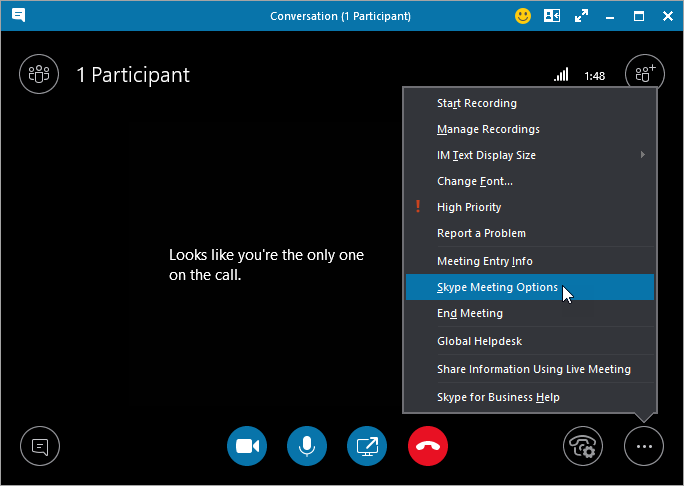
-
Установіть прапорець поруч із кнопкою прапорець повідомляти, коли хтось заходить або виходить.
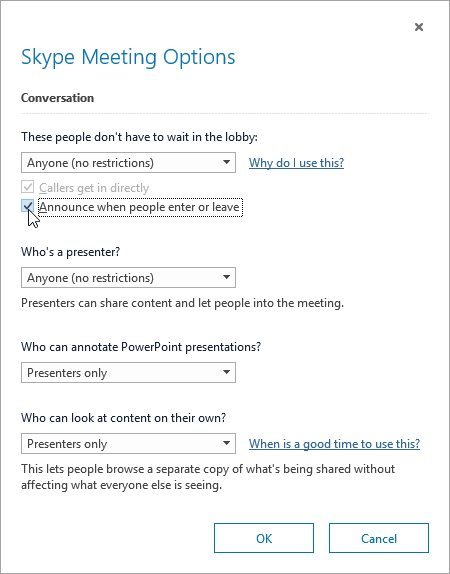
-
Натисніть кнопку OK.
Ім'я оголошено під час об'єднання або залиште
Якщо ви входите до наради в якості працівника або автентифікованих користувачів (користувача для робочого або навчального облікового запису), своє ім'я, як зазначено в каталозі організації або навчального закладу буде оголошено під час введення або вийти з наради.
Якщо ви берете участь як гість, вам буде запропоновано ввести ім'я під час входу, а це ім'я буде оголошено під час введення або вихід із наради.










